Параметры политики собраний — гости участников &
Эти параметры определяют, какие участники собрания ожидают в зале ожидания, прежде чем они будут допущены к собранию, и уровень участия в собрании.
- Анонимные пользователи могут присоединиться к собранию
- Кто может представить
- Кто может обойти лобби
- Субтитры в режиме реального времени
- Чат на собраниях
- Q&A
- Реакции
Эти параметры находятся в Центре администрирования Teams в разделе"Политики собраний>" в разделе "Гости участников&".
Примечание.
Варианты присоединения к собранию зависят от параметров каждой группы Teams и метода подключения. Если ваша группа поддерживает аудиоконференции и использует их для подключения, см. раздел Аудиоконференции. Если в вашей группе Teams нет аудиоконференций, см. раздел Присоединение к собранию в Teams.
Анонимные пользователи могут присоединиться к собранию
Дополнительные сведения о присоединении анонимных пользователей к собраниям см. в статье Управление доступом анонимных участников к собраниям Teams.
Кто может представить
Этот параметр является политикой для каждого пользователя, которая позволяет изменить значение по умолчанию параметра Кто может предоставить? в параметрах собрания в клиенте Teams. Параметр политики "Кто может представить" влияет на все собрания, включая собрания "Встретить сейчас".
Параметр Кто будет выступать? позволяет организаторам собрания выбирать, кто может выступать на собрании. Дополнительные сведения см. в статье Изменение параметров участников для собраний Teams и Роли в собрании Teams.
Чтобы указать значение по умолчанию для параметра Кто может представлять? в Teams, установите для одного из следующих параметров в политике Кто может представлять :
- Только организаторы и соорганизаторы. Докладчиком может быть только организатор собрания, а все участники собрания назначаются в качестве участников. Этот параметр соответствует параметру Только организаторы и соорганизаторы в Teams.
- Люди в моей организации и гостей: пользователи, прошедшие проверку подлинности в организации, включая гостей, могут быть выступающими. Этот параметр соответствует Люди в моей организации и гостей в Teams.
- Все участники собрания могут быть выступающими. Это значение используется по умолчанию. Этот параметр соответствует параметру Все в Teams.
Имейте в виду, что после установки значения по умолчанию организаторы собраний по-прежнему могут изменить этот параметр в Teams и выбрать, кто может выступать на собраниях, которые они планируют.
Кто может обойти лобби
Дополнительные сведения о лобби собраний см. в статье Управление тем, кто может обойти лобби собрания в Microsoft Teams.
Встречайте сейчас на закрытых собраниях
Это политика для пользователя, которая применяется перед началом собрания. Этот параметр определяет, может ли пользователь начать незапланированное личное собрание. По умолчанию этот параметр включен. Дополнительные сведения о закрытых собраниях см. в статье Управление пользователями, которые могут начинать и планировать собрания.
Субтитры в режиме реального времени
Этот параметр является политикой для каждого пользователя и применяется во время собрания. Этот параметр определяет, доступен ли параметр Включить автоматические субтитры для пользователя, чтобы включать и отключать автоматические субтитры в собраниях, в которые он участвует.
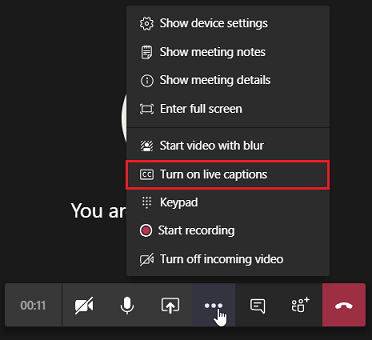
| Значение параметра | Поведение |
|---|---|
| Выкл., но организаторы и соорганизаторы могут включить их | Автоматические субтитры не включены для пользователя во время собрания. Пользователь видит параметр Включить субтитры в меню (...), где может их включить. Это параметр по умолчанию. |
| Выкл | Автоматические субтитры отключены для пользователя во время собрания. У пользователя нет возможности включить их. |
Дополнительные сведения о том, как пользователи могут включать динамические субтитры, см. в статье Использование динамических субтитров в собрании Teams.
Субтитры, переведенные в реальном времени
Примечание.
Эта функция временно доступна в общедоступной предварительной версии. После предварительной версии у организатора собрания должна быть лицензия на Teams премиум для участников на использование переведенных субтитров в реальном времени.
По умолчанию субтитры отображаются на языке, на котором говорят во время собрания. Субтитры с динамическим переводом позволяют пользователям видеть субтитры, переведенные на язык, который им больше всего нравится.
Чтобы включить переведенные субтитры в реальном времени, для субтитров должно быть установлено значение Выкл., но организаторы и соорганизаторы могут включить их в Центре администрирования Teams. Чтобы отключить переведенные субтитры в реальном времени, установите для этого параметра значение Выкл.
Чат на собраниях
Это политика для каждого пользователя и организатора. Этот параметр определяет, разрешен ли чат собрания во время собрания пользователя. Этот параметр не применяется к собраниям каналов.
| Значение параметра | Поведение |
|---|---|
| Включено для всех | Все участники могут писать и просматривать сообщения чата. |
| Включено для всех | Чат собрания отключен для всех участников. |
| Включено для всех, кроме анонимных пользователей | Доступ на запись в чате собрания отключен только для анонимных участников. |
После применения этой политики чата в собраниях к пользователям организатор не сможет переопределить эту политику с помощью параметров собрания.
Политика, применяемая к организатору собрания, может повлиять на других пользователей собрания. Например:
- Если организатор имеет значение Чат в собраниях для всех или Включено для всех, кроме анонимных пользователей, то будет применяться отдельная политика пользователя, и все пользователи с параметром Включено для всех не смогут общаться в чате на собрании.
- Если у организатора установлено значение "Чат на собраниях " для всех, применяется политика организатора, и никто не сможет общаться в чате на собрании.
Q&A
Это политика для организатора. Этот параметр включает или отключает интерфейс ответов на вопросы & (Q&A).
Этот параметр применяется при создании или обновлении собрания организаторами. По умолчанию этот параметр отключен. Дополнительные сведения о Q&A в собраниях Teams.
Вопрос&А можно изменить в Центре администрирования Teams в разделе Политики собраний> в разделе Взаимодействие с собранием. Параметр -QnAEngagementMode управляет этой политикой в PowerShell.
| Значение параметра | Поведение |
|---|---|
| Вкл | Организаторы могут добавлять Q&A при создании собраний. |
| Выкл | Организаторы не будут иметь возможность добавить Q&A при создании собраний. |
Реакции
Доступность реакций можно настроить с помощью интерфейса Центра администрирования Teams или PowerShell. Реакции включены по умолчанию.
В Центре администрирования Teams реакции можно включить или отключить в политиках>собраний в разделе Участие в собрании политики собрания.
Чтобы настроить параметр в PowerShell, используйте командлет Set-CsTeamsMeetingPolicy . Чтобы отключить его, установите для параметра AllowMeetingReactions значение False.
Отключение реакций для пользователя не означает, что пользователь не может использовать реакции на запланированных собраниях. Организатор собрания по-прежнему может включить реакции на странице параметров собрания независимо от параметра по умолчанию.
Включение параметров политики собраний
Чтобы включить параметры политики собраний, можно использовать Центр администрирования Teams (Политики собраний>Изменить политику>Взаимодействие с собранием) или командлет Set-CsTeamsMeetingPolicy в Teams PowerShell.
В этом примере мы используем PowerShell для изменения глобальной политики собраний, чтобы разрешить любому пользователю начинать собрание или присоединяться к нему.
Set-CsTeamsMeetingPolicy -Identity Global -AutoAdmittedUsers "Everyone" -AllowAnonymousUsersToStartMeeting $True -AllowPSTNUsersToBypassLobby $True
После настройки политики необходимо применить ее к пользователям. Если вы изменили глобальную политику (по умолчанию для всей организации), она будет автоматически применяться к пользователям. Чтобы изменения политики вступили в силу, необходимо подождать не менее 4 часов, но это может занять до 24 часов.